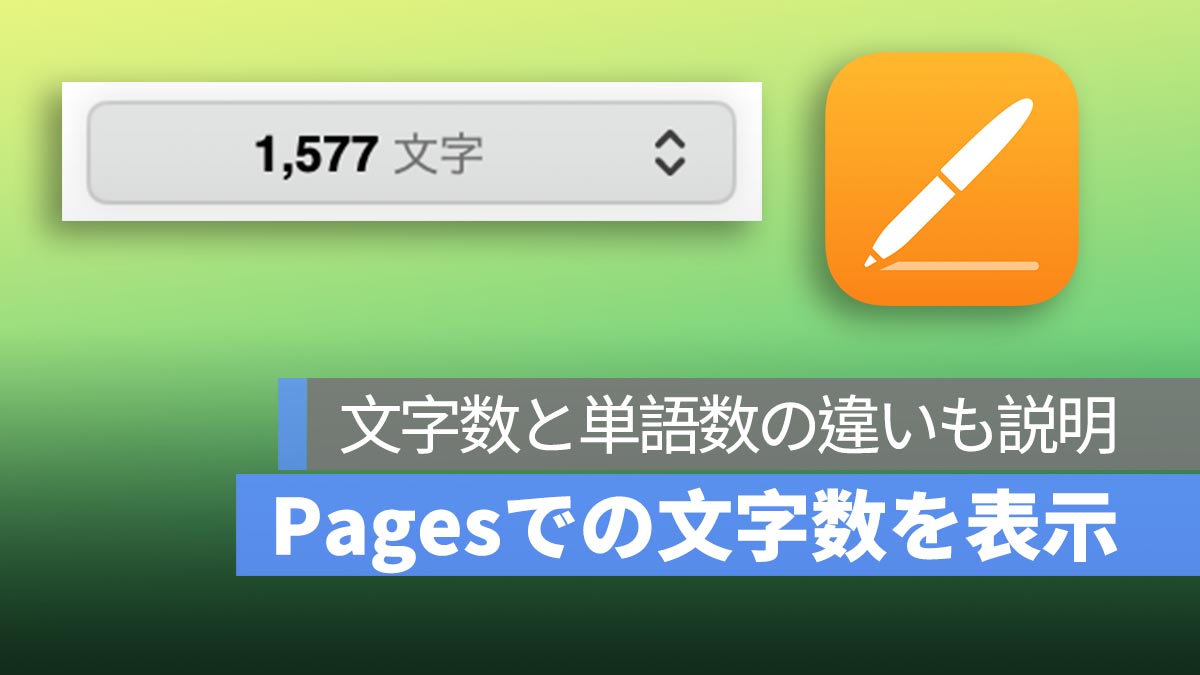
Mac の iWorks アプリ「Pages」で文章や資料を作成する際、文字数を確認したい時がありますよね。この記事では、Mac の Pages で文字数カウントを表示する方法と、空白の有無(あり/なし)を設定する方法を紹介します。
更に面白いコンテンツを観たい人は、Instagram @applealmondjp と Twitter X @Applealmond1 をフォローしてください!
Mac Pages 文字数カウントの表示方法
ツールバーからの設定
Pages の書類を編集している画面で、ツールバーの「表示」をクリックし、「単語数を表示」を選択すると、画面の下に文字数が表示されます。
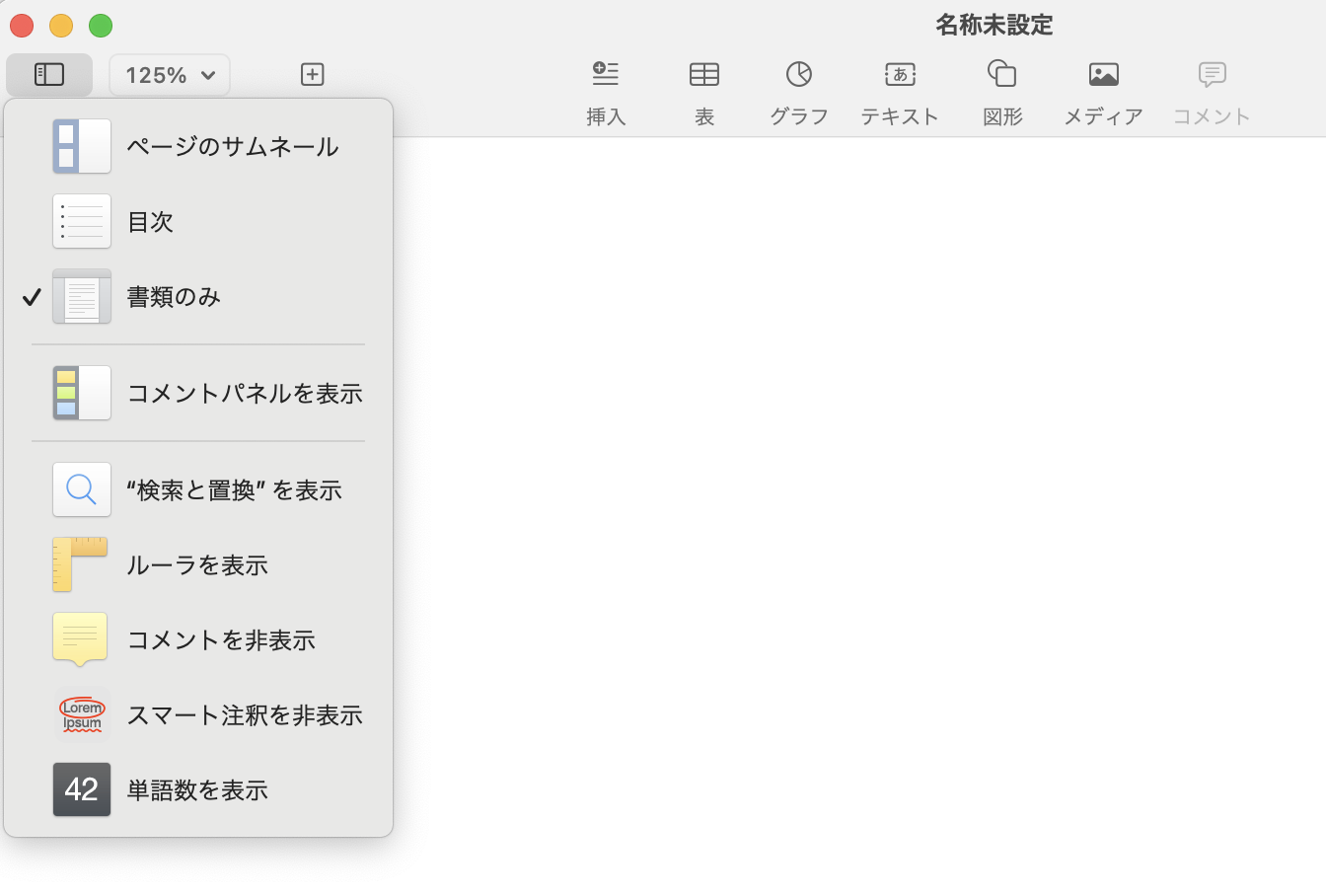
メニューバーからの設定
Pages の画面で、上のメニューバーの「表示」をクリックし、「単語数を表示」を選択すると、文字数がカウントされます。
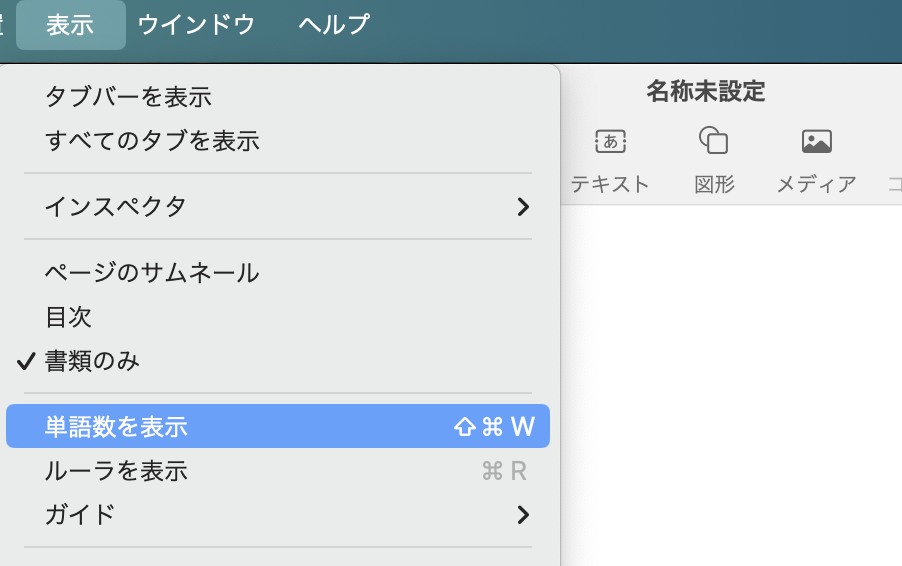
ショートカットキーでの表示
Pages で文字数を表示するショートカットキーは「shift + command + W」です。このキーを押すことで、文字数カウントのオン/オフを切り替えられます。
空白の有無を設定
文字数カウントを表示する際、「」アイコンをクリックすると、「文字数(空白なし)」「文字数(空白あり)」「単語」「段落」「ページ数」を選択することができます。空白もカウントしたい場合は「空白あり」を選択します。全角の空白と半角の空白の両方がカウントされます。
文字数と単語の違い
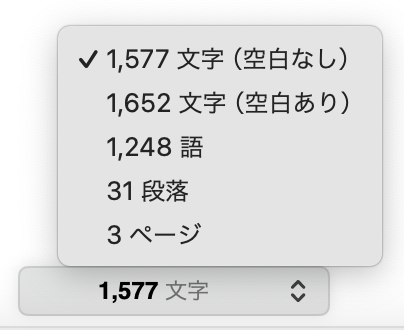
「文字数」(文字)と「単語」(語)の違いは、句読点や記号を含むかどうかです。文字数は記号も含めてカウントされますが、単語は記号を含みません。記号の数をカウントしたくない場合は、「単語」を選択すると良いでしょう。
Mac Pages 文字数カウントの表示方法:まとめ
Mac の Pages で卒論やレポートなどの文字数を確認したい場合、上記の方法を活用してみてください。以下はまとめです:
文字数カウントの表示方法
- ツールバーから単語数を表示の設定
- メニューバーから単語数を表示の設定
- ショートカットキーでの表示
文字数と単語の違い
文字数は記号も含めてカウントされますが、単語は記号を含みません。
これらの設定を使うことで、文書の文字数を簡単に確認することができます。
更に面白いコンテンツを観たい人は、Instagram @applealmondjp と Twitter X @Applealmond1 をフォローしてください!
Pages の関連記事
